
我们都知道金山的产品在国内来说一直都是比较好用办公软件,今天小编为大家带来了金山办公软件旗下的一款功能强大、操作简单的PDF编辑器——金山PDF阅读器,该软件为您提供沉浸式的PDF阅读体验以及稳定可靠的PDF编辑和转换服务。金山PDF阅读支持一键编辑,快速修改PDF文档内容,还支持PDF文档和docx/ pptx/xlsx/txt/图片等多种文档格式的转换。同时它还具有划词翻译、护眼和夜晚阅读模式、幻灯片播放、上下文截图对比等这些功能给用户提供非凡的阅读体验。可以说是办公必备的好工具,有需要的朋友不妨下载试试!
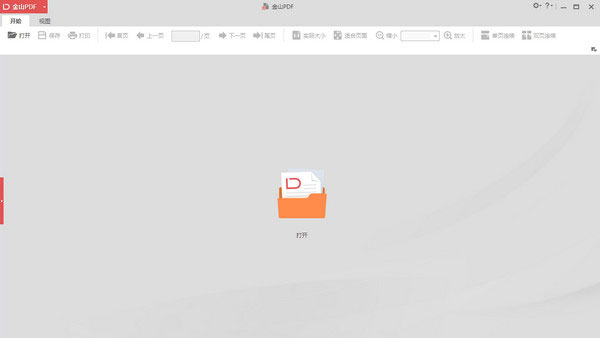
1、极速阅读
启动迅速便捷,支持不同比例的阅读模式,为用户打造轻便简约的阅读工具。
2、安全稳定
金山系桌面软件新成员,我们用初心打造可靠稳定的PDF阅读器。
3、纯净的阅读体验
简约精致的界面,让功能一目了然 无干扰的阅读工具,让阅读更加舒适。
1、页面管理
PDF 合并、PDF 拆分、提取页面、旋转文档、删除页面、插入页面。
2、电子书阅读
支持 .epub、.mobi 电子书的阅读,简洁易用。
3、全文翻译
精准、快速的将文档翻译成不同语言,同时保留文档原有的版式。
4、提取文字
AI识别,一键提取页面、图片、框选区域的文字内容。
5、擦除
涂改图片、涂改文字,助您更加快速的修改文档内容。
6、文档压缩
大幅度缩小文档体积,方便上传和发送。
一、跳转到指定页面
点击“开始”或“视图”选项卡下的“首页”、“尾页”、“前一页”、“后一页”按钮,跳转到相应页面。您也可以直接在框中输入页码进入指定页面。
通过左侧导航窗“缩略图”可以跳转至指定页面。拖拽移动缩略图中的方框,可以跳转至当前页面的指定位置。缩略图窗口顶部可以放大或缩小缩略图。
通过目录可以进入指定的标题阅读。点击左侧导航窗“目录”按钮,点击相应目录跳转至指定位置。点击书签前面的“+”或“-”可以展开或收起目录。
二、调整文档查看模式
金山PDF提供多种查看模式。您可以单击“开始”选项卡下的“放大”、“缩小”来缩放PDF文档,或直接选择缩放比例进行缩放。
单击“开始”选项卡下“实际大小”(图)和“适合宽度”(图)可以设置页面布局。此外,您还可以单击“视图”选项卡使用更多页面布局设置。
三、打印
1、如何打印PDF文档
1)请确认您已正确安装打印机
2)选择“金山PDF”菜单 —“打印”或“开始”选项卡—“打印”
3)选择打印机、打印范围、打印份数以及其他选项
4)点击“打印”
2、打印对话框
您可以在“金山PDF”菜单 —“打印”或“开始”选项卡—“打印”打开打印对话框并更改打印选项。按照打印对话框的内容,完成打印设置。
v11.6.0.8806版本
1、对部分功能进行了优化
热门关键词
分类列表
精品推荐